Comment réparer ‘SSL_Error_Bad_Mac_Alert’ sur le navigateur Firefox
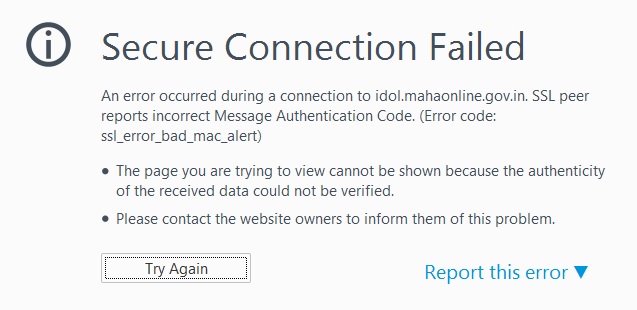
Trouvez et réparez automatiquement les erreurs de Windows grâce à l'outil de réparation de PC
Reimage est un excellent outil de réparation qui détecte et répare automatiquement différents problèmes du système d'exploitation Windows. Avoir cet outil protégera votre PC contre les codes malveillants, les défaillances matérielles et plusieurs autres bugs. En outre, cela vous permet également d'utiliser votre appareil au maximum de ses capacités et de ses performances.
- Étape 1: Télécharger l'outil de réparation et d'optimisation des PC (Windows 11, 10, 8, 7, XP, Vista - Certifié Microsoft Gold).
- Étape 2: Cliquez sur "Démarrer l'analyse" pour trouver les problèmes de registre de Windows qui pourraient être à l'origine des problèmes du PC.
- Étape 3: Cliquez sur "Réparer tout" pour résoudre tous les problèmes.
Ce problème se produit principalement sur les Mac et pas si souvent sur les PC Windows 10. Lorsque les utilisateurs tentent d’accéder à des sites Web sécurisés avec des problèmes de certificat de sécurité, une erreur s’affiche. Le message d’erreur affiché est :
« Échec de la Connexion Sécurisée.
Une erreur s’est produite lors de la connexion à example.com. La contrepartie SSL signale un code d’authentification de message invalide.
Le code d’erreur est SSL_ERROR_BAD_MAC_ALERT.
La page à laquelle vous essayez d’accéder ne peut pas être affichée car l’authenticité des données reçues ne peut pas être vérifiée.
Veuillez contacter les propriétaires du site pour les informer de ce problème.
Quelle que soit la cause de l’erreur Firefox, il existe des solutions que vous pouvez essayer pour dépanner et résoudre le problème.
Quelles sont les causes de « SSL_Error_Bad_Mac_Alert » dans Firefox ?

- Il s’avère que ce problème peut être dû à une sorte d’échec de la vérification SSL, ce qui amène le navigateur à donner cette erreur et empêche l’utilisateur d’accéder au site.
- Une autre cause possible de ce comportement du navigateur est une connexion réseau qui bloque la connexion entre votre navigateur et les serveurs externes.
- Un scénario qui pourrait amener votre navigateur à invalider les certificats SSL et provoquer cette erreur est une heure et une date incorrectes sur votre système.
Comment réparer le « SSL_Error_Bad_Mac_Alert » dans Firefox ?
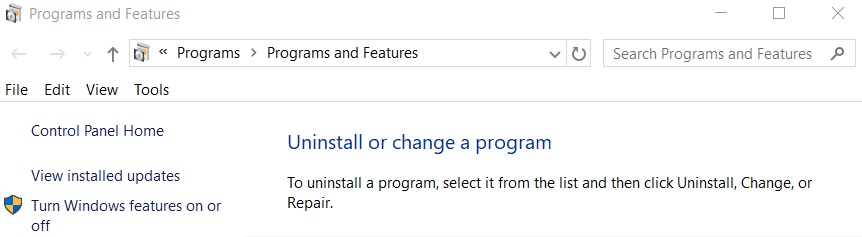
Désinstaller le navigateur Web
- Appuyez sur les touches Windows + R pour ouvrir Exécuter.
- Tapez contrôle et cliquez sur OK.
- Dans le Panneau de configuration, accédez à Programmes -> Programmes et fonctionnalités.
- Sélectionnez le navigateur Web et cliquez sur Désinstaller.
- Cliquez sur Oui lorsque vous êtes invité à confirmer l’action. Attendez que le navigateur soit désinstallé.
- Ensuite, réinstallez la dernière version du navigateur Web et voyez si l’erreur est résolue.
Réinstallez votre navigateur Web
- Dans Firefox, cliquez sur Menu.
- Dans Options, sélectionnez Modules complémentaires. Vous pouvez également y accéder en appuyant sur Ctrl + Shift + A.
- Cliquez sur l’icône Extensions dans la fenêtre de gauche.
- Désactivez toutes les extensions une par une.
- Redémarrez votre navigateur et essayez d’accéder au site.
- Si le problème persiste, vous devrez peut-être réinstaller le navigateur.
Restauration à la version précédente
Si l’erreur s’est produite après la mise à jour vers la dernière version du système d’exploitation Windows, essayez de revenir à une version précédente.
- Cliquez sur Démarrer et sélectionnez Paramètres.
- Cliquez sur Mises à jour et sécurité.
- Sélectionnez l’onglet Restaurer.
- Sous Revenir à une version précédente de Windows 10, cliquez sur le bouton Démarrer.
- Suivez les instructions à l’écran pour installer la version précédente.
Désactivez le filtrage des applications dans votre programme antivirus
- Les programmes antivirus ont un paramètre pour le protocole de filtrage des applications.
- Vérifiez si le protocole de filtrage des applications est activé dans votre programme antivirus.
- Désactivez la fonctionnalité dans les paramètres et vérifiez les améliorations.
- D’autres programmes antivirus peuvent avoir un nom différent pour cette fonctionnalité.
Foire aux questions
Comment corriger les erreurs Firefox ?
- Redémarrez votre ordinateur.
- Videz vos cookies et votre cache.
- Redémarrez Firefox en mode sans échec.
- Redémarrez Firefox en mode dépannage.
- Réinstallez Firefox.
- Mettez à jour Firefox.
- Créez un nouveau profil Firefox.
Pourquoi Firefox ne fonctionne-t-il pas correctement ?
Cette erreur est causée par un problème dans les fichiers programme de Firefox. La solution consiste à désinstaller le programme Firefox puis à réinstaller Firefox. (Cela ne supprime pas les mots de passe, les signets ou d’autres données et paramètres utilisateur qui sont stockés dans un dossier de profil séparé). Désinstallez Firefox.
Comment éviter que Firefox ne soit pas sécurisé ?
- Supprimez l’historique de navigation dans Firefox.
- Fixez la date et l’heure.
- Recherchez les logiciels malveillants, désactivez temporairement le logiciel antivirus.
- Redémarrez votre routeur pour restaurer Firefox Votre connexion n’est pas sécurisée.
- Ignorez l’avertissement de Firefox « Votre connexion n’est pas sécurisée ».
Comment sauvegarder mon navigateur Firefox ?
Allez dans le menu principal et sélectionnez Paramètres. Accédez à l’onglet Confidentialité et sécurité et faites défiler jusqu’à la section Protection supplémentaire contre le pistage. La protection par défaut de Firefox est définie par défaut. Si vous voulez plus de contrôle, faites défiler vers le bas et sélectionnez Personnalisé.
